Edge浏览器设置每次关闭浏览器自动清除缓存的详细操作方法
1、首先打开Edge浏览器,在浏览器右上角点击“设置及其它”图标,然后在弹出的菜单窗口中点击“设置”;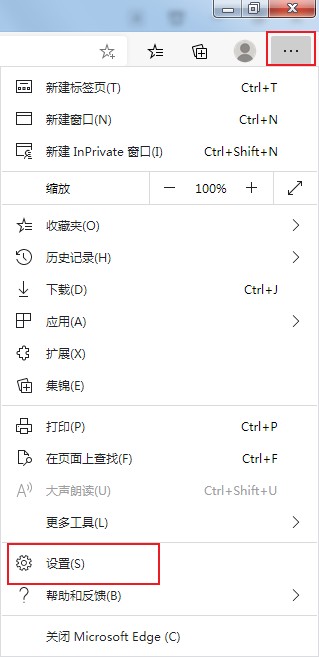
2、这时会进入Edge浏览器的设置页面中,在页面左侧的菜单中点击切换到“隐私、搜索和服务”设置页面中;
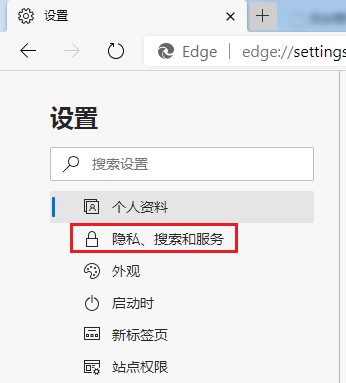
3、之后在页面右侧的设置选项中找到“清除浏览数据”这一项,然后点击“选择每次关闭浏览器时要清除的内容”这一项;

4、此时会进入如下图所示的设置页面中,点击“缓存的图像和文件”右侧的开关将其开启就可以了;
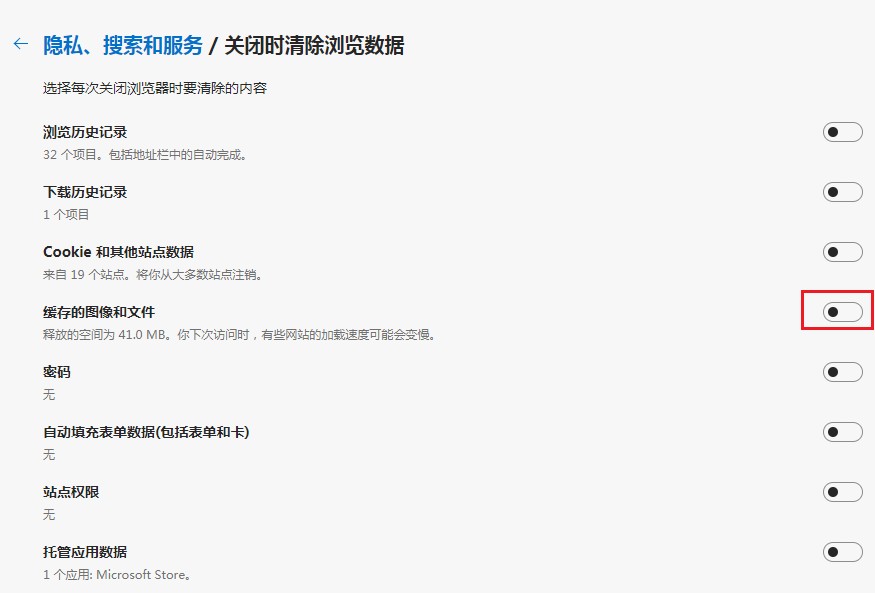
以上就是Edge浏览器设置每次关闭浏览器自动清除缓存的详细操作方法,按照上面的方法进行设置之后,Edge浏览器就会在每次关闭时自动对缓存文件进行清理了。